Hoe een vergeten Samsung-accountwachtwoord te herstellen
- Deel 1: Wat is Samsung ID?
- Deel 2: Stappen om het Samsung-accountwachtwoord op te halen
- Deel 3: Wat te doen als ik de Samsung-account-ID ben vergeten?
- Deel 4: Uw Samsung ID ophalen met uw browser
Deel 1: Wat is Samsung ID?
Een Samsung-account is een account dat u registreert om het meeste uit uw Samsung-apparaten te halen, of we het nu hebben over tablets of telefoons, of misschien SMART TV’s. Door het te registreren, kunt u alle Samsung-apps synchroniseren en bijwerken zonder enige moeite.
Houd er ook rekening mee dat Samsung de Galaxy Apps-winkel steeds vaker gebruikt en dat deze aparte winkel een Samsung-account nodig heeft om te worden geregistreerd om het op je telefoons te kunnen gebruiken. Het goede nieuws is dat het registreren van een ID volledig gratis is en via een eenvoudig proces in minder dan een minuut kan worden voltooid.
Ook als u een Samsung-account nodig heeft om de wachtwoordoptie te vergeten, of als u uw ID bent vergeten, hoeft u zich geen zorgen te maken, want de herstelopties zijn ook vrij eenvoudig te gebruiken.
Deel 2: Stappen om het Samsung-accountwachtwoord op te halen
Als u het wachtwoord van uw Samsung-account bent vergeten dat u met uw ID gebruikte, is het eerste dat u moet weten, dat u niet zenuwachtig hoeft te zijn. Dit gebeurt vaker dan u misschien denkt, en het enige dat u hoeft te doen, is het wachtwoordherstelproces van het Samsung-account doorlopen dat we voor u hebben voorbereid.
Stap 1.Pak uw Samsung-apparaat en klik op het scherm Apps. Ga vanaf daar naar Instellingen, tik vervolgens op het tabblad Algemeen, kies Accounts en kies Samsung-account uit de lijst. Voer Accountinstellingen in en vervolgens de helpsectie.
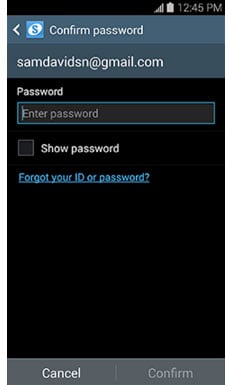
U ziet het ID of wachtwoord vergeten. Klik daarop.
Stap 2. De volgende stap van de zelfstudie over het vergeten van het wachtwoord van het Samsung-account is om het tabblad Wachtwoord zoeken te kiezen en het e-mailadres in te voeren dat u hebt gebruikt om uw Samsung-account te registreren in het veld ID. Houd er rekening mee dat u geen ander e-mailadres kunt gebruiken, behalve het e-mailadres dat feitelijk uw Samsung-ID is.
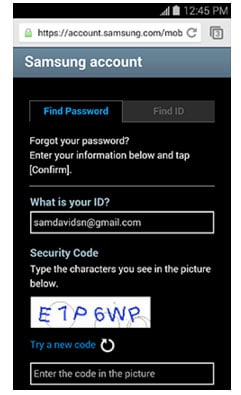
Stap 3.U ziet hieronder een beveiligingscode. Zorg ervoor dat u het precies hetzelfde invoert in het veld eronder. Houd er rekening mee dat het hoofdlettergevoelig is. Als je het goed hebt ingevuld, kies je om te bevestigen, dan wordt er automatisch een e-mail gestuurd naar het e-mailadres dat je hebt ingevoerd.
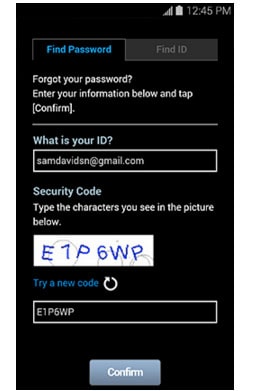
Stap 4. Open de inbox van uw e-mail op uw apparaat en kies de link die u hebt gekregen voor het Samsung-wachtwoordherstel.
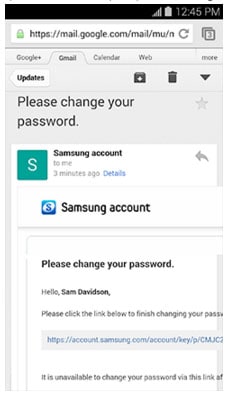
Stap 5. U wordt gevraagd om het gewenste wachtwoord twee keer in te voeren, de eerste keer om het aan te maken en een andere keer om het te bevestigen.
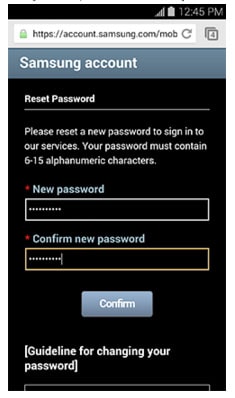
Nadat u op bevestigen hebt geklikt, hebt u de zelfstudie over het wachtwoord van het Samsung-account voltooid. In het volgende deel laten we u zien hoe u zich moet gedragen als u uw Samsung ID bent vergeten.
Deel 3: Wat te doen als ik de Samsung-account-ID ben vergeten?
Soms zijn de zaken ingewikkelder en bent u niet alleen het wachtwoord van uw Samsung-account vergeten, maar ook uw Samsung-ID. Nogmaals, u hoeft niet boos te zijn, aangezien uw Samsung-ID niets meer is dan alleen het e-mailadres dat u hebt gebruikt bij het maken van uw Samsung-account, en er zijn manieren om het te achterhalen, blijf gewoon de tutorial lezen die we hebben voorbereid voor jou.
Stap 1:Pak uw Samsung-apparaat en klik op het scherm Apps. Ga vanaf daar naar Instellingen, tik vervolgens op het tabblad Algemeen, kies Accounts en kies Samsung-account uit de lijst. Voer Accountinstellingen in en vervolgens de helpsectie.
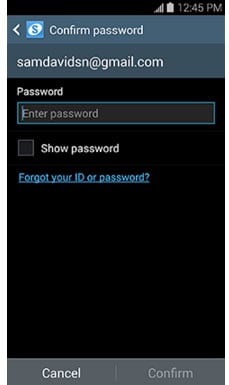
U ziet het ID of wachtwoord vergeten. Klik daarop.
Stap 2Aangezien u de wachtwoordhersteloptie van uw Samsung-account niet gebruikt, maar u wilt onthouden wat uw ID was, klikt u gewoon op het tabblad ID zoeken.
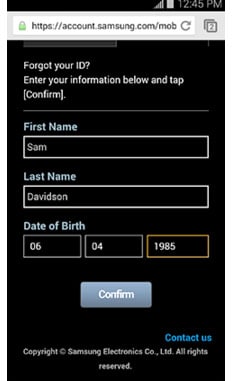
U krijgt nu een scherm te zien waar u wordt gevraagd uw voor- en achternaam in te voeren, evenals uw geboortedatum. In de geboortekolommen gaat het dag-maand-jaar, dus zorg ervoor dat je je verjaardag in die volgorde invoert.
Stap 3.Wanneer u op bevestigen klikt, heeft u geduld, want uw apparaat zoekt nu door de database. Als het de informatie vindt die overeenkomt met de door u verstrekte gegevens, wordt deze weergegeven zoals op het scherm:
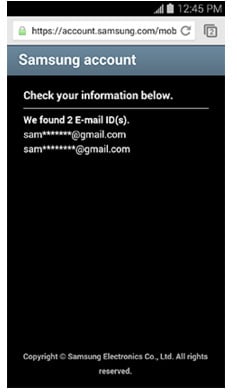
De eerste drie letters en een volledige domeinnaam zouden meer dan genoeg moeten zijn om te onthouden welk e-mailadres je hebt gebruikt om je Samsung-account-ID aan te maken. Nu voert u eenvoudig uw inloggegevens in en logt u in op uw account.
Deel 4: Uw Samsung ID ophalen met uw browser
U hoeft uw apparaat niet te gebruiken en u kunt uw pc of laptop gebruiken om de gegevens over uw account op te halen, inclusief uw ID en Samsung-wachtwoord.
Stap 1.zet inhttp://help.content.samsung.com/in de adresbalk van uw browser.
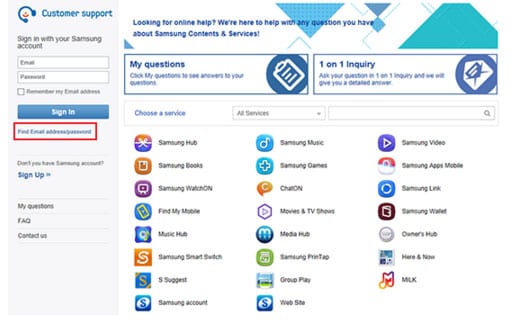
Zodra u op de website bent, kiest u E-mailadres / wachtwoord zoeken.
Stap 2. U heeft de keuze tussen twee tabbladen, om uw e-mail te zoeken of om uw wachtwoord te vinden. Als u uw Samsung-ID wilt herstellen, klikt u op de eerste.
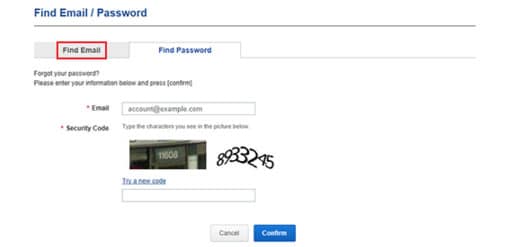
Stap 3. U wordt gevraagd uw voor- en achternaam en uw geboortedatum in te voeren. Zorg ervoor dat u ze correct invoert en klik op bevestigen.
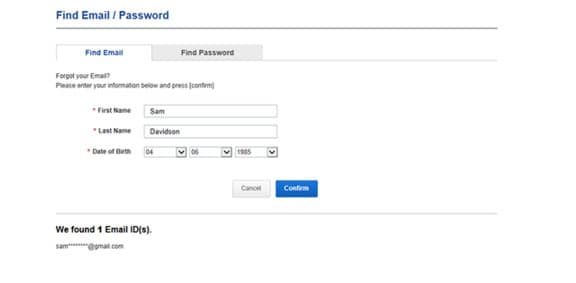
Even geduld, de database wordt doorzocht. Zodra de resultaten binnenkomen, wordt de overeenkomende e-mailinformatie op het bovenstaande scherm weergegeven en moet u kunnen onthouden wat uw e-mailadres is voor het registreren van een Samsung-account.
Wanneer u klaar bent met het herstellen van uw Samsung-ID en het wachtwoord van uw Samsung-account, hoeft u zich alleen nog maar aan te melden met uw gegevens en te profiteren van alle voordelen die een Samsung-account biedt.
Laatste artikels